كيفية إضافة مسؤول إلى صفحتك على Business Manager
عندما يتعلق الأمر بإدارة صفحات الأعمال على منصات مثل فيسبوك، فإن إضافة مسؤول إلى حسابك في Business Manager تعتبر خطوة حيوية لضمان سير العمل بسلاسة.
فهل تساءلت يومًا كيف يمكنك تعزيز كفاءة فريقك من خلال منح الأذونات المناسبة للأشخاص الذين تثق بهم؟
في هذا الدليل، سنستعرض كيفية إضافة مسؤول إلى صفحتك على Business Manager، مع التركيز على أهمية الأدوار المختلفة مثل المدير والمعلن والمحلل.
سنناقش أيضًا كيفية اختيار الأذونات المناسبة لضمان حماية بياناتك وتعزيز التعاون بين أعضاء الفريق.
استعد لاكتشاف الخطوات اللازمة لتوسيع نطاق عملك بفعالية، وتجنب الأخطاء الشائعة التي قد تؤثر على سمعة عملك. هل أنت جاهز للبدء في تحسين إدارة صفحتك؟ دعنا نبدأ!
من يمكنه إضافة مسؤول إلى صفحة Facebook
لا يمكن لأي شخص إضافة مسؤول إلى صفحة Facebook لتتمكن من إضافة مسؤول إلى أي صفحة على Facebook ، يجب أن تكون إما مالك الصفحة أو مسؤولاً عن الصفحة.
بدون الحصول على هذا الوصول ، لن تتمكن من إضافة مسؤول أو إزالته من صفحة Facebook.
ماذا يعني المسؤول الجديد على صفحة الفيسبوك
يتم تعيينك كمسؤول تلقائيًا عند إنشاء صفحة Facebook يتيح لك هذا الدور التحكم الكامل في الصفحة بصفتك مشرفًا على صفحة Facebook .
فإنك تقوم بتعيين أدوار للصفحة وإنشاء إعلانات والرد على التعليقات والنشر مباشرةً على Facebook من Instagram والمزيد.
أدوار صفحة الفيسبوك
تحتوي صفحة Facebook على خمسة أدوار يمكنك تعيينها. هم انهم:
1. مسؤل
2. المعلن
3. مشرف
4. محرر
5. المحلل
مع كل دور، هناك بعض الإجراءات التي يمكن القيام بها:
المسؤول هو الأعلى ويمكنه تعيين كل الأدوار الأخرى للأشخاص وبالتالي، فإن إضافة مسؤول إلى صفحة Facebook يمكن أن يكون أمرًا مهمًا.
من المهم أن تثق في الأشخاص الذين تجعلهم مشرفًا على صفحتك على Facebook لأن لديهم القدرة على طردك من الصفحة يضمن تعيين أدوار مختلفة للصفحة .
أن صفحة أعمالك على Facebook تعمل بشكل مثالي وآمن.
متطلبات إضافة مسؤول إلى صفحتك على Facebook
لتتمكن من إضافة مسؤول إلى صفحتك على Facebook ، يجب أن يكون لديك ما يلي:
- يجب أن تكون مالك الصفحة أو مشرفًا على الصفحة
- احصل على اسم Facebook أو عنوان البريد الإلكتروني للشخص الذي تريد تعيينه كمسؤول.
كيفية إضافة مسؤول Business Manager
إذا كان لديك حساب مدير أعمال ، فيمكنك أيضًا إضافة شخص ما إلى صفحة أعمال Facebook الخاصة بك كمسؤول للقيام بذلك ، اتبع الخطوات أدناه:
بالنسبة لأولئك الذين لديهم حساب Facebook Business Manager ، إليك ما تحتاج إلى القيام به لإضافة مسؤول إلى صفحتك على Facebook.
أولاً ، ستحتاج إلى تسجيل الدخول إلى Facebook Business Manager.
هناك عدة طرق للقيام بذلك ، ولكن نظرًا لأنني أعمل مع العديد من الشركات الصغيرة وأصحاب الأعمال الذين غالبًا ما يكونون مبتدئين في وسائل التواصل الاجتماعي ، فسوف أختار أسهل طريقة ممكنة.
أولاً. انتقل إلى موقع Facebook Business Manager الإلكتروني :
2. عرض إعدادات الأعمال
3. تغيير إعدادات العمل
4. إضافة / إزالة موظفين
5. إدارة أذونات الموظفين
6. أضف الصفحات / حسابات الإعلانات / أصول العمل الأخرى
7. يمتلك مسؤول مدير الأعمال ، كما هو واضح أعلاه ، الكثير من الأذونات.
8. لذلك، يجب إعطاء هذا الدور لعدد قليل فقط من الأفراد الموثوق بهم:
2. عرض إعدادات الأعمال
3. من أجل إضافة شخص إلى حسابك ، كما هو مذكور أعلاه ،
4. تأكد من إدخال عنوان البريد الإلكتروني للشخص الذي ترغب في إضافته.
5. ثم انقر فوق "إضافة كمسؤول مدير أعمال" أو "إضافة كمدير أعمال".
6. اعتمادًا على الدور الذي ترغب في منحه للفرد:
2. عرض الرؤى
3. تعيين أدوار الصفحة
4. إدارة إعدادات المحتوى ذي العلامات التجارية
5. أرسل الرسائل وانشرها كصفحة
6. الرد على التعليقات وحذفها على الصفحة
7. انظر أي مشرف أنشأ وظيفة أو تعليق
8. الرد على تعليقات Instagram وحذفها من الصفحة
9. تحرير تفاصيل حساب Instagram من الصفحة
2. عرض الرؤى.
3. إدارة إعدادات المحتوى ذي العلامات التجارية.
4. أرسل الرسائل وانشرها كصفحة.
5. الرد على التعليقات وحذفها على الصفحة.
6. انظر أي مشرف أنشأ وظيفة أو تعليق.
7. الرد على تعليقات Instagram وحذفها من الصفحة.
8. تحرير تفاصيل حساب Instagram من الصفحة:
2. إنشاء الإعلانات.
3. إدارة إعدادات المحتوى ذي العلامات التجارية.
4. إرسال الرسائل مثل الصفحة.
5. الرد على التعليقات وحذفها على الصفحة.
6. انظر أي مشرف أنشأ وظيفة أو تعليق.
7. الرد على تعليقات Instagram من الصفحة.
8. ما الأذونات التي يمتلكها معلن الصفحة؟.
9. إنشاء الإعلانات.
10. عرض الرؤى.
11. إدارة إعدادات المحتوى ذي العلامات التجارية.
12. انظر أي مشرف أنشأ وظيفة أو تعليق:
كيفية إضافة مسؤول عبر Business Suite
منذ تقديم Facebook Business Suite المعروف سابقًا باسم Facebook Page Manager، أصبحت إدارة صفحة Facebook أسهل بكثير.
يمكنك الآن استخدام Facebook Business Suite لإضافة مسؤول إلى صفحتك على Facebook للقيام بذلك، اتبع الخطوات أدناه.
1. انتقل إلى صفحة Facebook Business Suite الخاصة بك.2. في علامة تبويب القائمة اليسرى .
3. انقر فوق الإعدادات (رمز الترس).
4. ثم انقر فوق الأشخاص.
5. بعد ذلك، انقر فوق إضافة أشخاص في الزاوية اليمنى العليا من الصفحة.
6. أدخل عنوان البريد الإلكتروني للشخص الذي تريد إضافته كمسؤول إلى صفحتك على Facebook.
7. يمكنك إما منح الموظف حق الوصول أو وصول المسؤول.
8. ثم اضغط على زر التالي.
9. في علامة التبويب "الصفحات"، حدد الصفحة التي تريد إضافة مسؤول إليها.
10. التبديل على زر التحكم الكامل.
11. أخيرًا ، انقر فوق إرسال دعوة.
خلاصة، يعد دور مسؤول صفحة Facebook طريقة رائعة لمهام حساسة لأعضاء مختلفين في فريقك. سيساعدك هذا على التركيز أكثر على العمليات التجارية الأخرى.
› إنشاء صفحة : FB Business Manager
› إنشاء حساب : Create Account Facebook
› كيفية إنشاء حساب : Facebook Mobile
› حماية حسابك : Protect Account Facebook
› إدارة الأدوار لصفحتك على فيسبوك : Add Admin Facebook


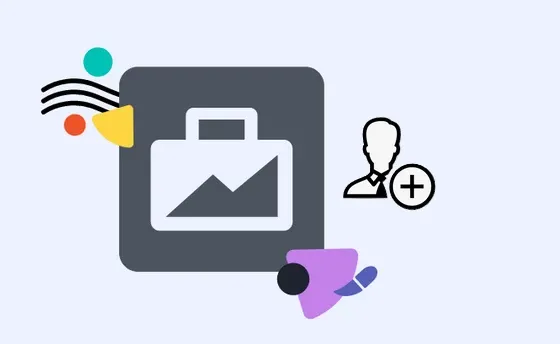

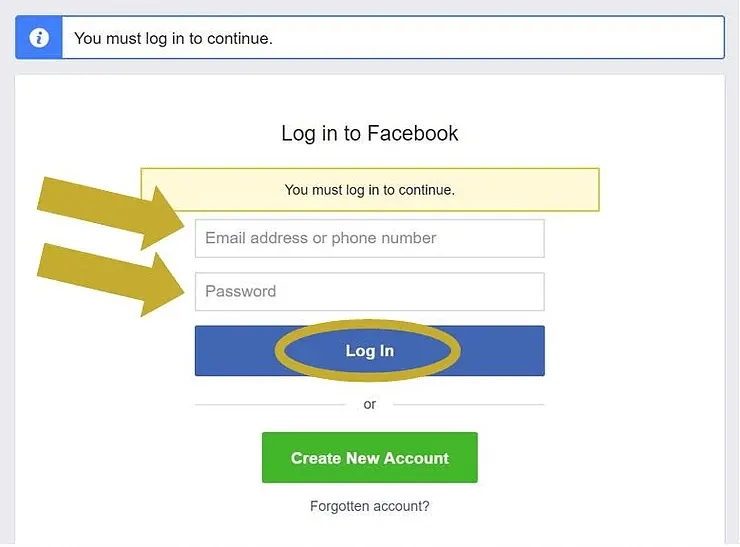

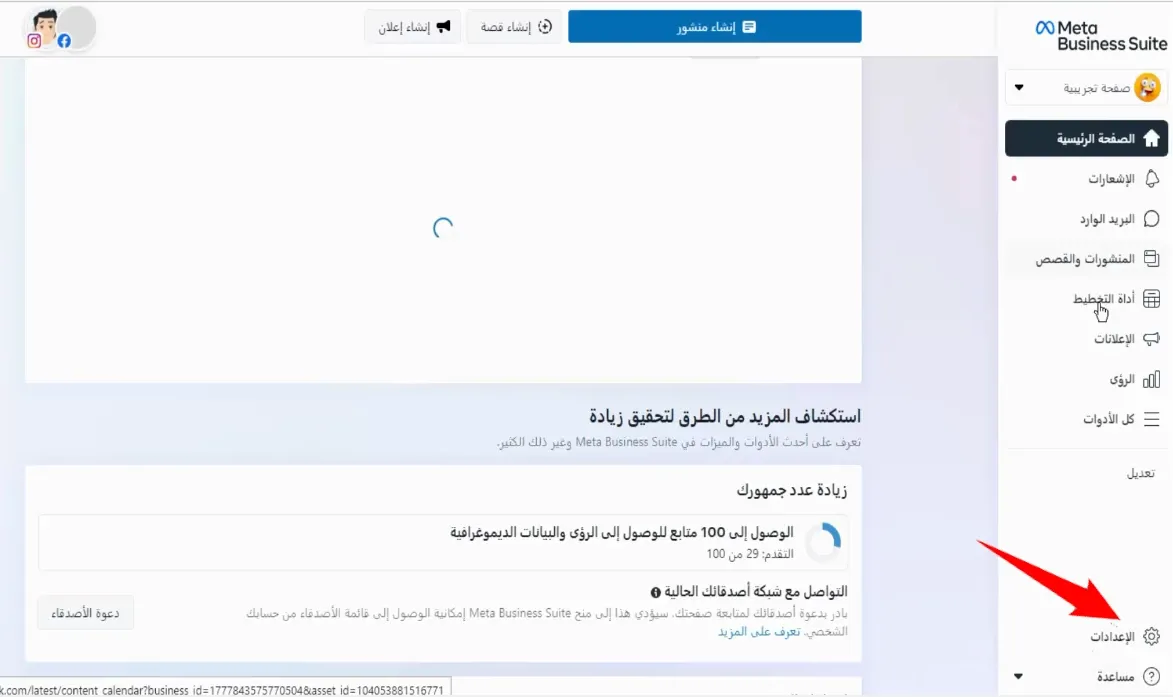
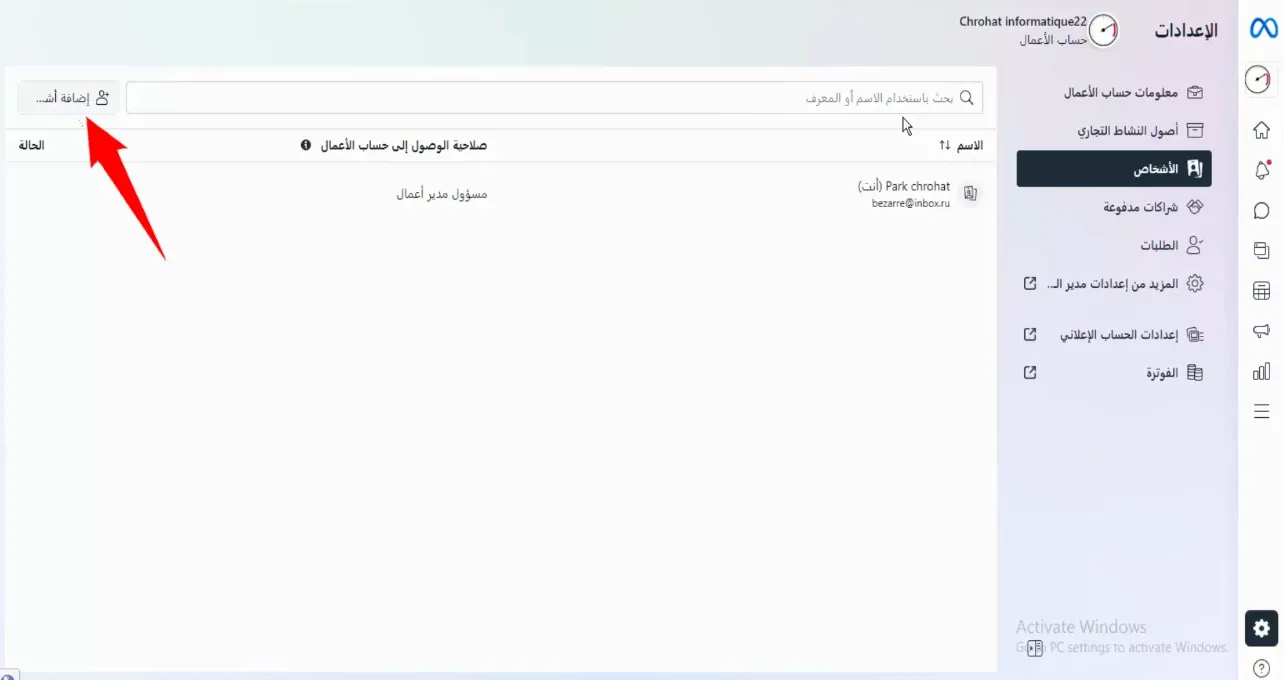



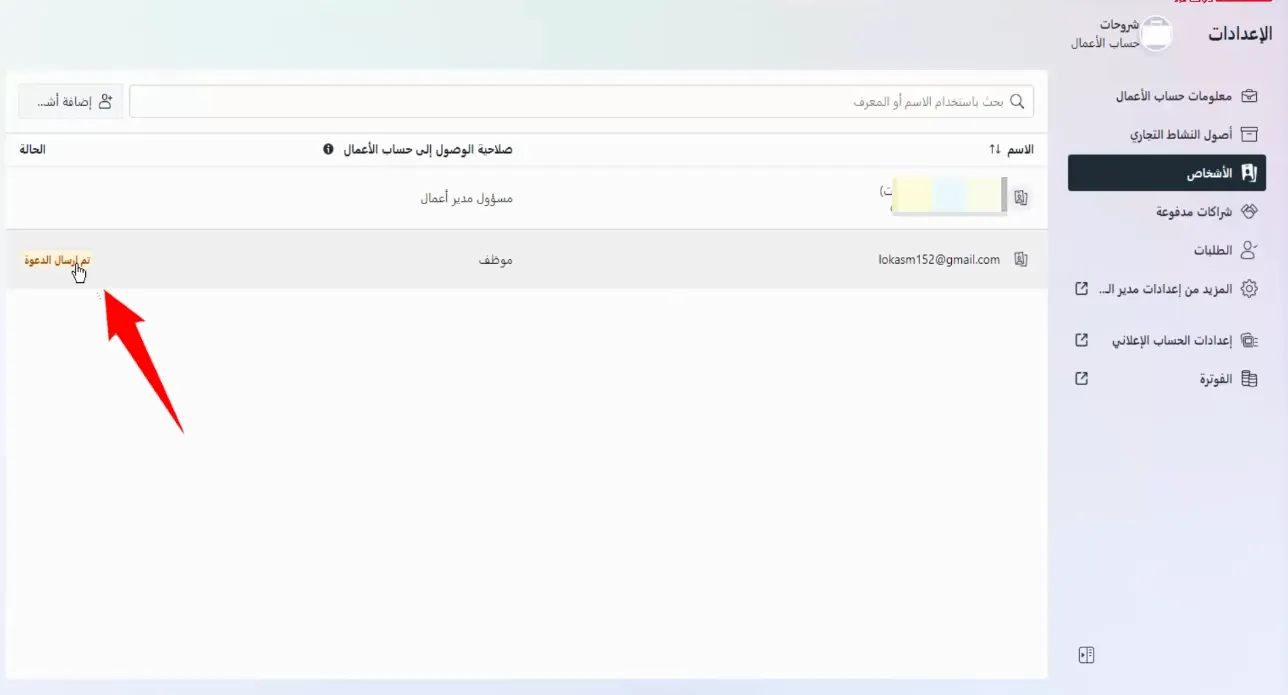
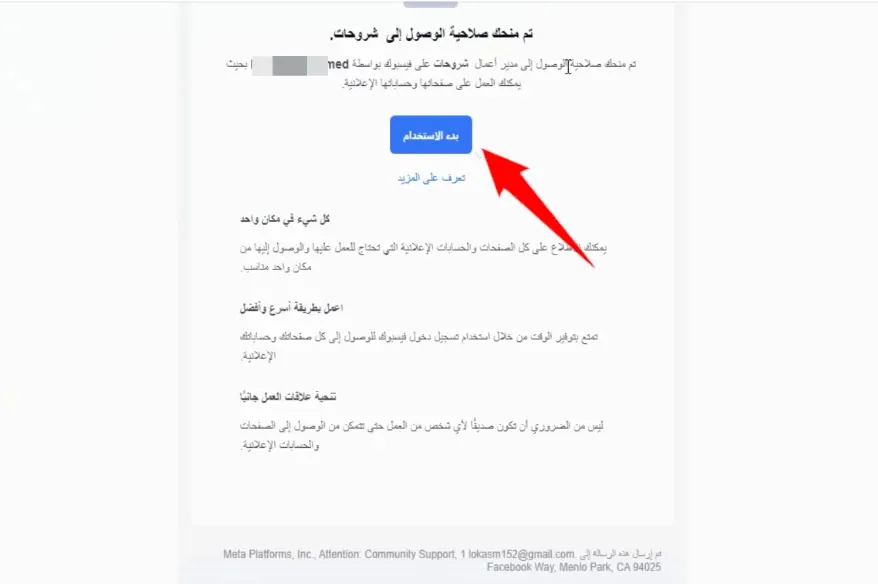

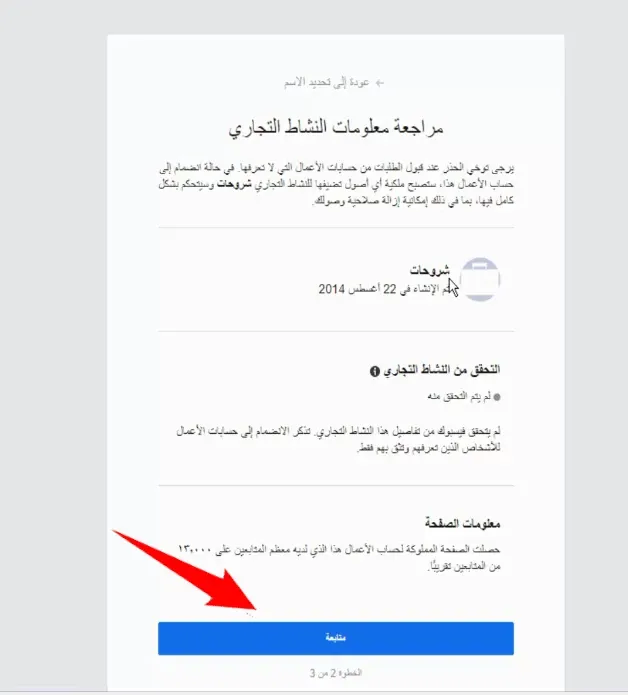


شكرا لك اخي بالتوفيق لك شرح رائع
ردحذفإرسال تعليق